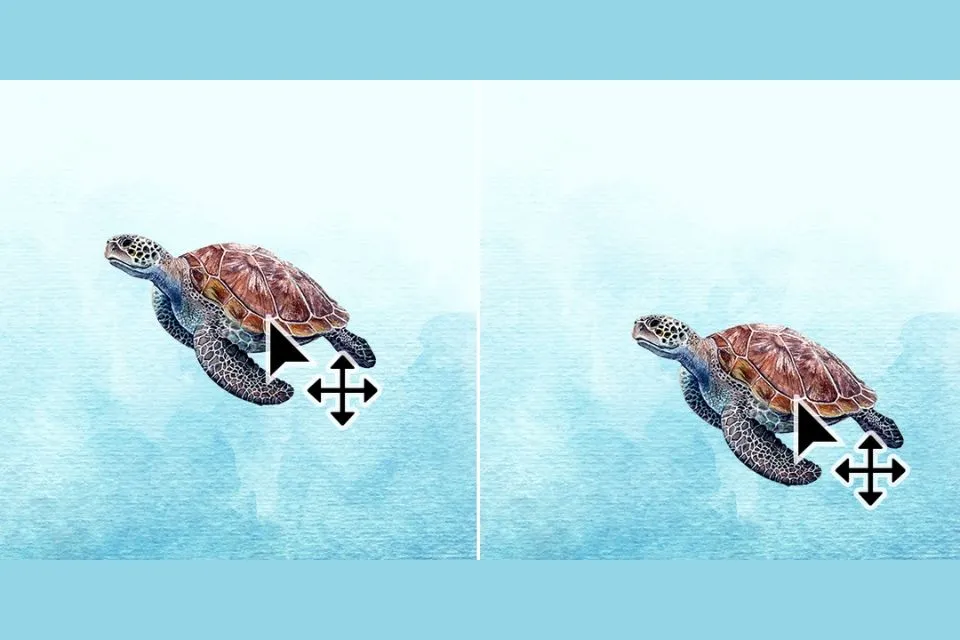Adobe Photoshop helpt al meer dan veertig jaar iedereen bij het bewerken, ontwerpen en promoten van creativiteit. Deze software, ontwikkeld door John Knoll en Thomas Knoll in het jaar 1987, werd in 1988 verkocht aan Adobe Systems Inc. Deze software heeft mensen geholpen om professionele resultaten te behalen tegen de helft van de prijs. Met alle creatieve controle in handen, heeft deze software allerlei soorten bewerkingen heel eenvoudig gemaakt. Ondanks dat het een van de duizenden bewerkingsapps is, regeert Adobe Photoshop na tientallen jaren nog steeds oppermachtig.
De naam van dit specifieke hulpmiddel geeft u een idee van de werking ervan. Gereedschap verplaatsen helpt bij de juiste positionering en uitlijning van de afbeelding en alle elementen daarin. Dit hulpmiddel is het allereerste hulpmiddel in de standaardwerkbalk van uw scherm. Het is het eenvoudigste hulpmiddel, maar het meest effectief en nuttig. Iedereen is bekend met het uitknippen van een voorwerp en het verplaatsen ervan. Verplaatsingsgereedschap Photoshop doet hetzelfde, maar dan op uw scherm. Deze tool in Photoshop is ook slim genoeg om de lijnen en ontwerpen te synchroniseren en u er doorheen te leiden. Verder zullen we in dit artikel dieper ingaan op de functies, features en alles wat er te weten valt over deze tool.
Wat kan worden verplaatst met het gereedschap Verplaatsen?
Ten eerste moeten we weten wat de gebruiker kan verplaatsen met behulp van het verplaatsingsgereedschap voordat we verder gaan met het 'Hoe'-gedeelte. U kunt elk object binnen uw Photoshop-interface verplaatsen. Het enige dat u nodig heeft, is de juiste kennis en precisie van het gereedschap dat u gebruikt. Je kunt ook gebruik maken van de drag-and-drop-methode voor het verplaatsen van een object van het ene Photoshop-bestand naar het andere. De volgende objecten of elementen kunnen worden verplaatst met het Photoshop Move-gereedschap:
- De lagen
- Selecties
- Geplaatste elementen
- Tekstvakken
Deze tool werkt op zowel 2D- als 3D-objecten. Voor 2D-objecten kunt u ze naar wens verplaatsen, en voor 3D-objecten kunt u ze draaien om een beter zicht en idee van het object te krijgen.
Hoe wordt het gereedschap Verplaatsen gebruikt?
Activeer het verplaatsingsgereedschap door erop te klikken vanuit de standaardwerkbalk of door eenvoudigweg op 'V' op uw toetsenbord te drukken. Een belangrijk ding om te onthouden is dat u ten minste twee lagen in uw Photoshop-document moet hebben om de tool te laten werken. Deze lagen moeten zich ook in de ontgrendelde staat bevinden om te kunnen bewegen. Hoe meer lagen u heeft, hoe gemakkelijker het voor u is om de objecten te verplaatsen en uw afbeelding een finishing touch te geven. Zodra u een bepaalde objectverplaatsing selecteert, verschijnt er een kopie van dat element op uw scherm. Nu bent u vrij om uw afbeelding naar eigen inzicht te bewerken.
Kenmerken van het gereedschap Verplaatsen
-
Groep/laag
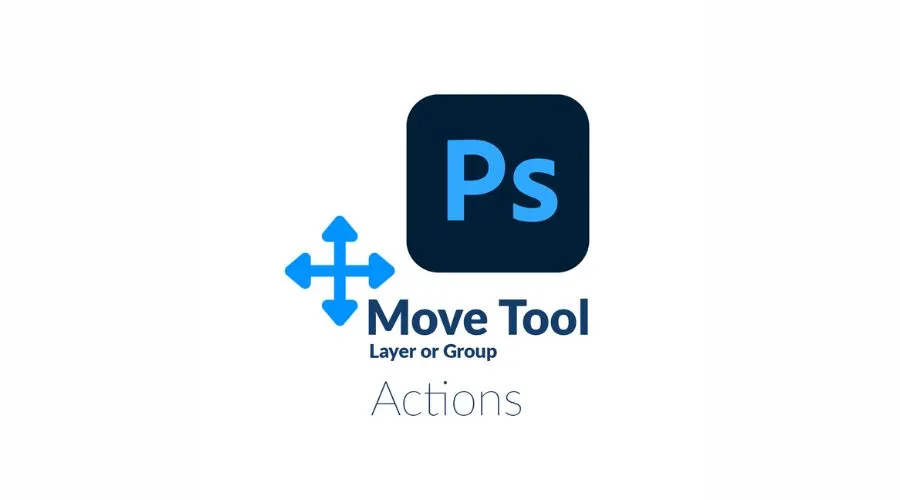
Groepslaag | Trendingcult
Met deze functie kunt u het geheel selecteren groep of de afzonderlijke lagen binnen het document. Het hangt ervan af of u wilt werken aan het meebewegen met de groep lagen of aan elke afzonderlijke laag wilt werken en deze vervolgens wilt combineren.
-
Automatische selectie
Als u op klikt automatische selectie, de laag waarop uw cursor automatisch wordt geselecteerd. Deze functie bespaart u veel tijd als u met meerdere lagen werkt. Met de automatische selectiefunctie van het hulpmiddel kunt u ook meerdere lagen tegelijk selecteren en verplaatsen.
-
3D-modus
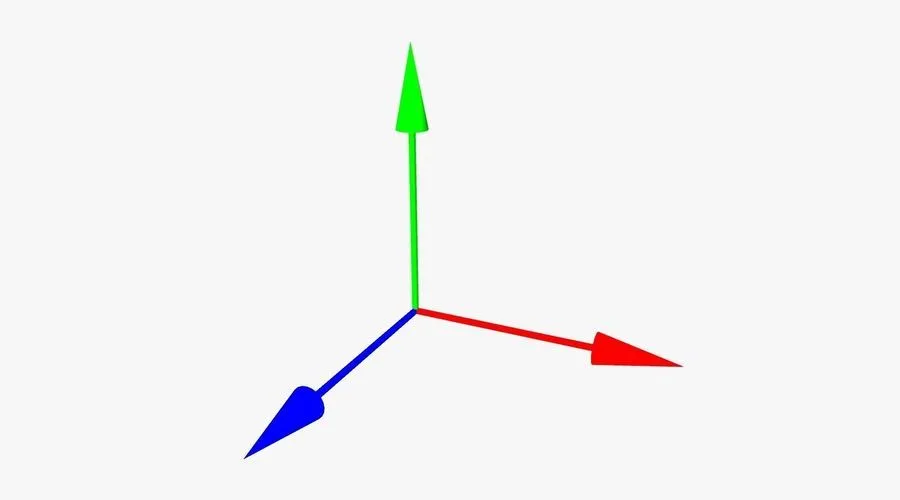
3D-modus | Trendingcult
Zoals de naam al doet vermoeden, wordt deze functie toegepast wanneer u met een 3D-object. Deze functie is echter alleen beschikbaar in de uitgebreide versie van Adobe Photoshop. Klik op het 3D-moduspictogram in de werkbalk en ga aan de slag met uw 3D-object.
-
Lagen uitlijnen/verdelen
Klik op de 'Ctrl'-knop en kies de lagen die u wilt koppelen. Selecteer nu op de optiebalk de juiste optie uitlijnen en verdelen knoppen om correct door de laag(en) te navigeren.
-
Transformatiecontrole tonen
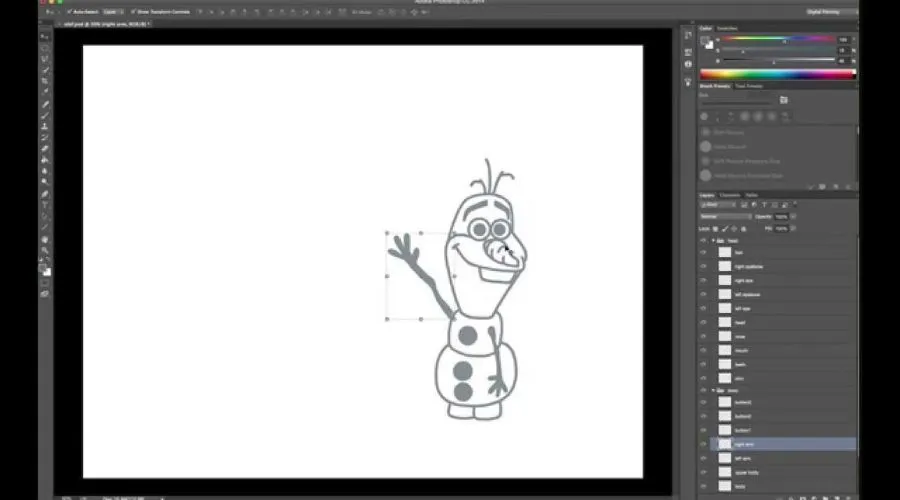
Transformatiecontrole tonen | Trendingcult
Deze functie van het verplaatsingsgereedschap helpt u bij het tonen van de lagen van de gereedschappen die worden geselecteerd. Sleepblokken verschijnen op het scherm wanneer u de 'Transformatietool tonen.' Met behulp van deze sleepblokken kunt u de grootte van uw object balanceren en selecteren.
Dingen om in gedachten te houden tijdens het gebruik van het gereedschap Verplaatsen
Hoewel deze tool gemakkelijk te gebruiken is, zijn er bepaalde dingen waar u op moet letten. Sommige hiervan zijn –
- Als u het gereedschap eenmaal hebt geselecteerd, hoeft u niet voortdurend uw muis te gebruiken om het te verplaatsen. U kunt gemakkelijk uw toetsenbordpijlen gebruiken en uw objecten nauwkeurig plaatsen. Het verplaatsingshulpmiddel is eenvoudig maar effectief.
- Soms, als je een deel van iets afscheurt, blijft de lege ruimte achter. Hetzelfde gebeurt hier. Om dit te elimineren is een inhoudbewuste toolfunctie noodzakelijk. Het navigeert door de achtergelaten ruimte en vult deze, terwijl de samenhang van uw beeld behouden blijft.
- Wanneer u de afbeeldingen in PNG- of JPG-indeling selecteert, worden ze op de achtergrond vergrendeld. De tool kan alleen de afgeplatte afbeeldingen verplaatsen, niet de vergrendelde afbeeldingen. Maak dus alleen een selectie van afgevlakte afbeeldingen om uw werk mogelijk te maken.
Conclusie
Gereedschap verplaatsen is een van de meest gebruikte tools in Photoshop met uitstekende functies. Het maakt uw imago effectief. Verplaats alles op de foto van de oorspronkelijke locatie naar de gewenste locatie. In sommige van de nieuwste versies hoeft u niet eens op de laag van het object te klikken dat u wilt verplaatsen. Klik gewoon op het object en de laag van dat object wordt dienovereenkomstig bepaald. Krijg inzicht in meer onderwerpen zoals deze via de Trendcultus website.